






Cách kiểm tra tốc độ card mạng trên Windows 10
Bạn đang thắc mắc về tốc độ kết nối của network adapter (bộ điều hợp mạng)? Dưới đây là các cách để tìm hiểu thông tin này trên Windows 10.
Cách kiểm tra tốc độ network adapter bằng SettingsĐể xem tốc độ kết nối cho card mạng, hãy làm theo các bước sau:
1. Mở Settings.
2. Nhấp vào Network & Internet.
3. Nhấp vào Status.
4. Trong phần "Change your network settings", nhấp vào tùy chọn View your network properties.
1. Mở Settings.
2. Nhấp vào Network & Internet.
3. Nhấp vào Status.
4. Trong phần "Change your network settings", nhấp vào tùy chọn View your network properties.
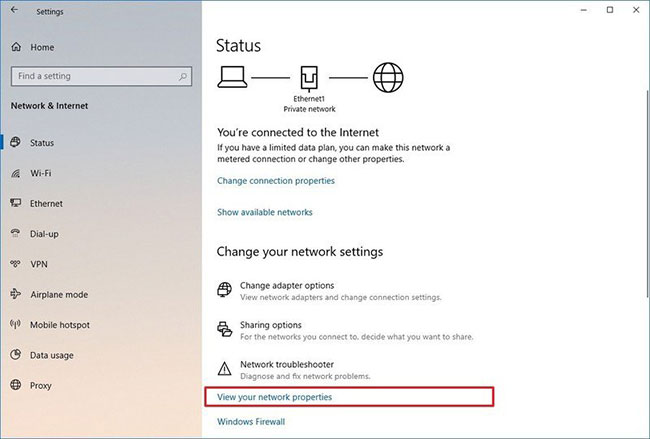
Nhấp vào tùy chọn View your network properties
5. Trong phần "Properties", tìm network adapter (WiFi hoặc Ethernet).
6. Xác định tốc độ kết nối trong trường Link speed (Receive/Transmit).
6. Xác định tốc độ kết nối trong trường Link speed (Receive/Transmit).
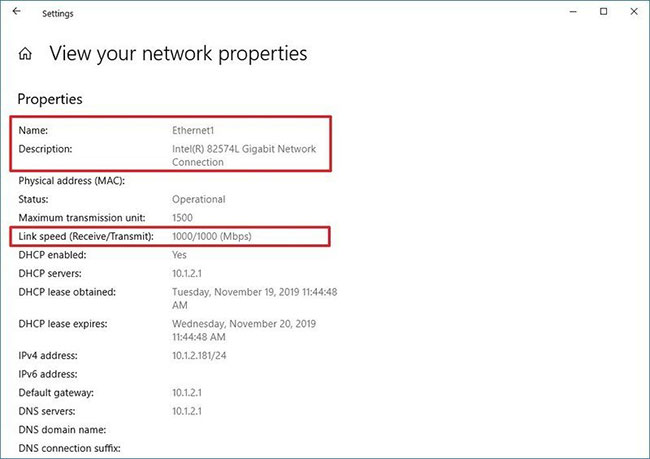
Xác định tốc độ kết nối trong trường Link speed (Receive/Transmit)
Sau khi hoàn thành các bước, bạn sẽ biết tốc độ adapter đang sử dụng để kết nối với mạng.
Cách kiểm tra tốc độ network adapter bằng Control PanelĐể xác định tốc độ network adapter bằng cài đặt Control Panel, hãy làm theo các bước sau:
1. Mở Control Panel.
2. Nhấp vào Network and Internet.
3. Nhấp vào Network and Sharing Center.
4. Nhấp vào Change adapter settings ở bên trái.
5. Nhấp đúp vào network adapter (Ethernet hoặc WiFi).
6. Kiểm tra tốc độ kết nối trong trường Speed.
Lưu ý nhanh: Nếu đang xem WiFi adapter, bạn cũng có thể xác nhận chất lượng tín hiệu.
Sau khi hoàn thành các bước, bạn sẽ hiểu rõ hơn về tốc độ kết nối của card mạng được kết nối với mạng
Cách kiểm tra tốc độ network adapter bằng Command PromptĐể tìm ra tốc độ cho adapter không dây hoặc có dây bằng Command Prompt, hãy làm theo các bước sau:
1. Mở Start.
2. Tìm kiếm Command Prompt và nhấp vào kết quả trên cùng để mở Command Prompt.
3. Nhập lệnh sau để xác định tốc độ kết nối cho tất cả các card mạng, rồi nhấn Enter:
4. Xác nhận tốc độ network adapter.
Sau khi hoàn thành các bước, bạn sẽ có thể xác định tốc độ (tính bằng bit) mà card đang sử dụng để kết nối với mạng.
Cách kiểm tra tốc độ network adapter bằng Control PanelĐể xác định tốc độ network adapter bằng cài đặt Control Panel, hãy làm theo các bước sau:
1. Mở Control Panel.
2. Nhấp vào Network and Internet.
3. Nhấp vào Network and Sharing Center.
4. Nhấp vào Change adapter settings ở bên trái.
5. Nhấp đúp vào network adapter (Ethernet hoặc WiFi).
6. Kiểm tra tốc độ kết nối trong trường Speed.
Lưu ý nhanh: Nếu đang xem WiFi adapter, bạn cũng có thể xác nhận chất lượng tín hiệu.
Sau khi hoàn thành các bước, bạn sẽ hiểu rõ hơn về tốc độ kết nối của card mạng được kết nối với mạng
Cách kiểm tra tốc độ network adapter bằng Command PromptĐể tìm ra tốc độ cho adapter không dây hoặc có dây bằng Command Prompt, hãy làm theo các bước sau:
1. Mở Start.
2. Tìm kiếm Command Prompt và nhấp vào kết quả trên cùng để mở Command Prompt.
3. Nhập lệnh sau để xác định tốc độ kết nối cho tất cả các card mạng, rồi nhấn Enter:
4. Xác nhận tốc độ network adapter.
Sau khi hoàn thành các bước, bạn sẽ có thể xác định tốc độ (tính bằng bit) mà card đang sử dụng để kết nối với mạng.
Theo quantrimang.com
Lượt xem: 155
Tin mới nhất:
- ❧ Cách kiểm tra độ phân giải màn hình máy tính của bạn bằng chính công cụ của Windows cực kỳ tiện lợi -
- ❧ Cách bật tính năng ‘Picture in Picture’ trên Chrome máy tính để xem video dưới dạng cửa sổ thu nhỏ cực kỳ tiện lợi -
- ❧ Hướng dẫn cách thiết lập Bluetooth trên máy tính để kết nối không dây với các thiết bị hỗ trợ đơn giản và nhanh chóng -
- ❧ 5 mẹo Zalo máy tính sẽ giúp công việc của bạn trở nên đơn giản và dễ dàng hơn mà còn nhiều người dùng chưa biết -
- ❧ 3 mẹo sử dụng laptop cực kì hiệu quả mà ít ai biết trên Windows 10, bạn sẽ bất ngờ khi sử dụng đấy -

